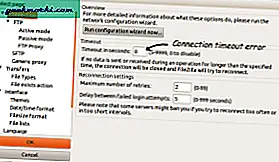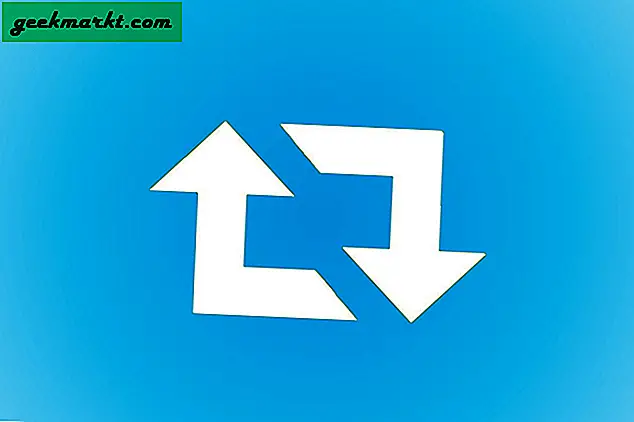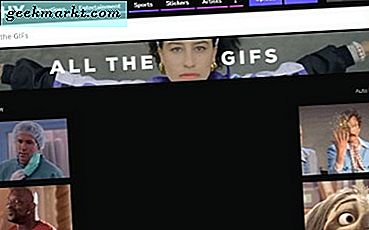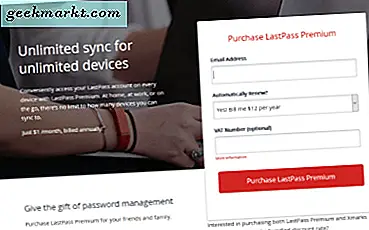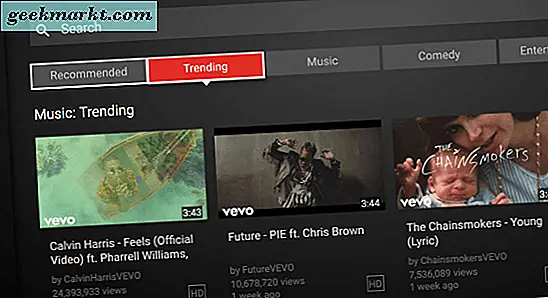Filezilla är en gratis ftp-klient som låter dig ladda ner och ladda upp filen till din fjärrserver. När du laddar upp stora filer som säkerhetskopiering av webbplatser kan du ha problem med filhanteraren på Godaddy-servern. Jag stod inför samma problem. Medan de förmedlar samma till kundsupport från Godaddy, råder de mig att använda ftp-klient som Filezilla för filer större än 100 Mb. Som faktiskt fungerar för mig. I den här artikeln kommer vi att ta reda på hur du gör detLadda upp flera filer till GoDaddy med Filezilla.
Installera Filezilla i Ubuntu 12.04
För ubuntu skriver du följande kommando i terminalen
| sudo add-apt-repository ppa: n-muench / program-ppa |
| sudo apt-get-uppdatering |
| sudo apt-get install filezilla |
Installera Filezilla i Windows
För Windows ladda ner och installera Filezilla härifrån.
Hur man överför fil med Filezilla
Du behöver värdnamn eller värd-IP-adressen och användarnamnet och lösenordet. Du hittar dem under Godaddy värdkonto.
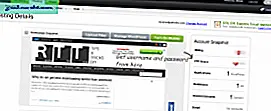
Starta applikationen Fyll i posterna och klicka på snabbanslutning.
När du ser anslutningen upprätta bekräftelse bara dra och släpp dina filer under avlägsna webbplatser och uppladdning kommer igång.
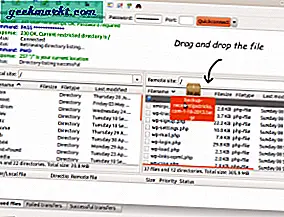
Om du möter Time-out för Filezilla-anslutning kunde inte anslutas till servern Fel ändrar helt enkelt timeout-inställningen till 0 sek.